Heim >häufiges Problem >So verwalten Sie Benachrichtigungen in iOS 15 und iPadOS 15
So verwalten Sie Benachrichtigungen in iOS 15 und iPadOS 15
- WBOYWBOYWBOYWBOYWBOYWBOYWBOYWBOYWBOYWBOYWBOYWBOYWBnach vorne
- 2023-05-02 23:16:051761Durchsuche
Apple erleichtert die Verwaltung von Benachrichtigungen auf iOS 15 und iPadOS 15 und ermöglicht Ihnen die Auswahl, wann und wo alle Ihre Erinnerungen angezeigt werden.
Es besteht kein Zweifel daran, dass Benachrichtigungen nützlich sind, aber zu viele gleichzeitig können überwältigend sein. Dank der neuen Updates, die in iOS 15 und iPadOS 15 eingeführt wurden, können Sie jetzt Ablenkungen im Laufe des Tages minimieren.
Wir zeigen Ihnen, wie Sie Alarmstile ändern, Benachrichtigungszusammenfassungen festlegen und Gruppenbenachrichtigungseinstellungen steuern.
Benachrichtigungsstil ändern ermöglicht Ihnen die Auswahl der gewünschten Benachrichtigungsart – ob Sperrbildschirm, Benachrichtigungscenter oder Bannerstil. Diese Funktionen funktionieren genauso wie in früheren Versionen von iOS und iPadOS.
So ändern Sie den Benachrichtigungsstil
- Öffnen Sie Einstellungen
- Tippen Sie auf Benachrichtigungen
- Wählen Sie unter Benachrichtigungen den gewünschten Benachrichtigungsstil aus.
WICHTIG: Bitte beachten Sie, dass Sie auch zeitkritische Benachrichtigungen aktivieren können, die wichtige Warnungen auch dann anzeigen können, wenn Ihr iPhone stummgeschaltet ist oder Sie den Fokus verwenden, der normalerweise Warnungen blockieren würde.
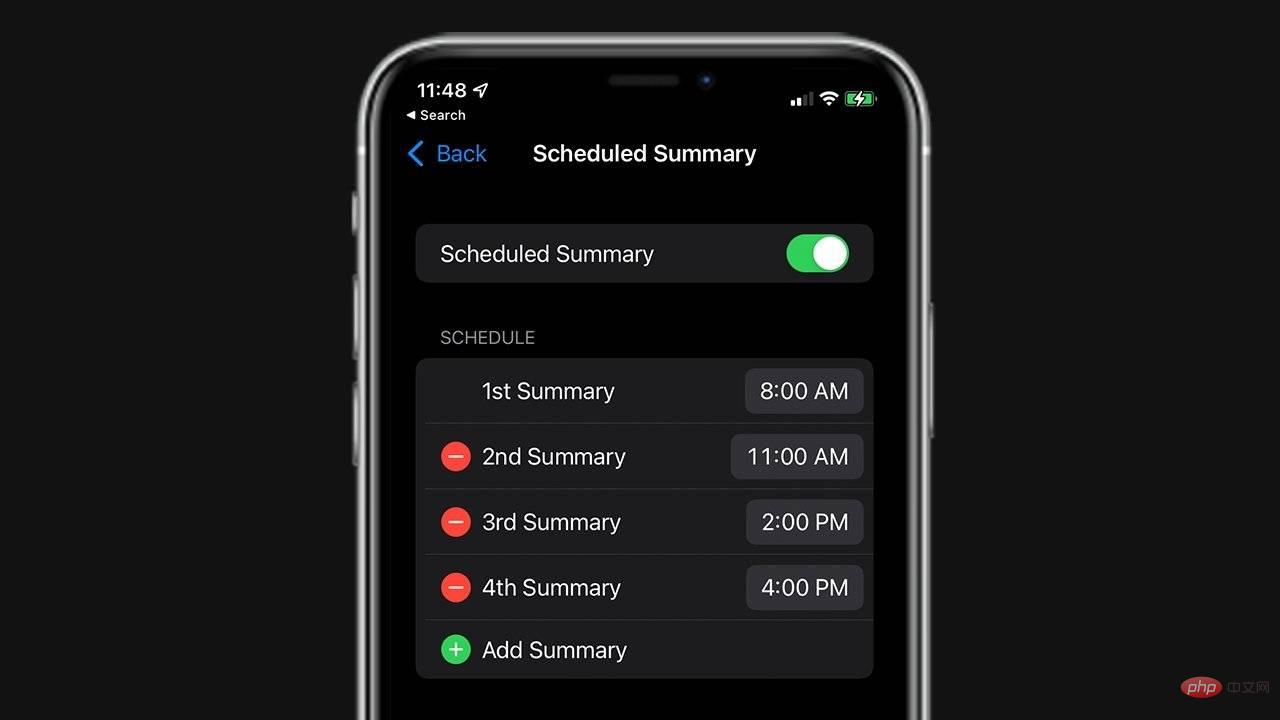
Wenn Sie regelmäßig daran erinnert werden möchten, Ihre Benachrichtigungen zu überprüfen, anstatt jede Benachrichtigung zu erhalten, ist die Benachrichtigungszusammenfassung die richtige Funktion für Sie. Mit dieser neuen Funktion können Sie planen, wann Benachrichtigungen an Ihren Sperrbildschirm gesendet werden. Dies kann von Vorteil sein, wenn Sie bestimmte Tageszeiten für die Reaktion auf Ihre Benachrichtigungen festlegen.
So richten Sie die Benachrichtigungszusammenfassung ein
- Öffnen Sie Einstellungen
- Tippen Sie auf Benachrichtigungen
- Tippen Sie auf Planzusammenfassung
- Schalten Sie die Planzusammenfassung in
- um ary App “, wählen Sie alle aus die Apps, die Sie in die Zusammenfassung aufnehmen möchten Klicken Sie unter
- Pläne auf die Schaltfläche Hinzufügen, um einen neuen Plan hinzuzufügen.
- Löschen Sie den Zeitplan, indem Sie auf die Schaltfläche „Löschen“ klicken.
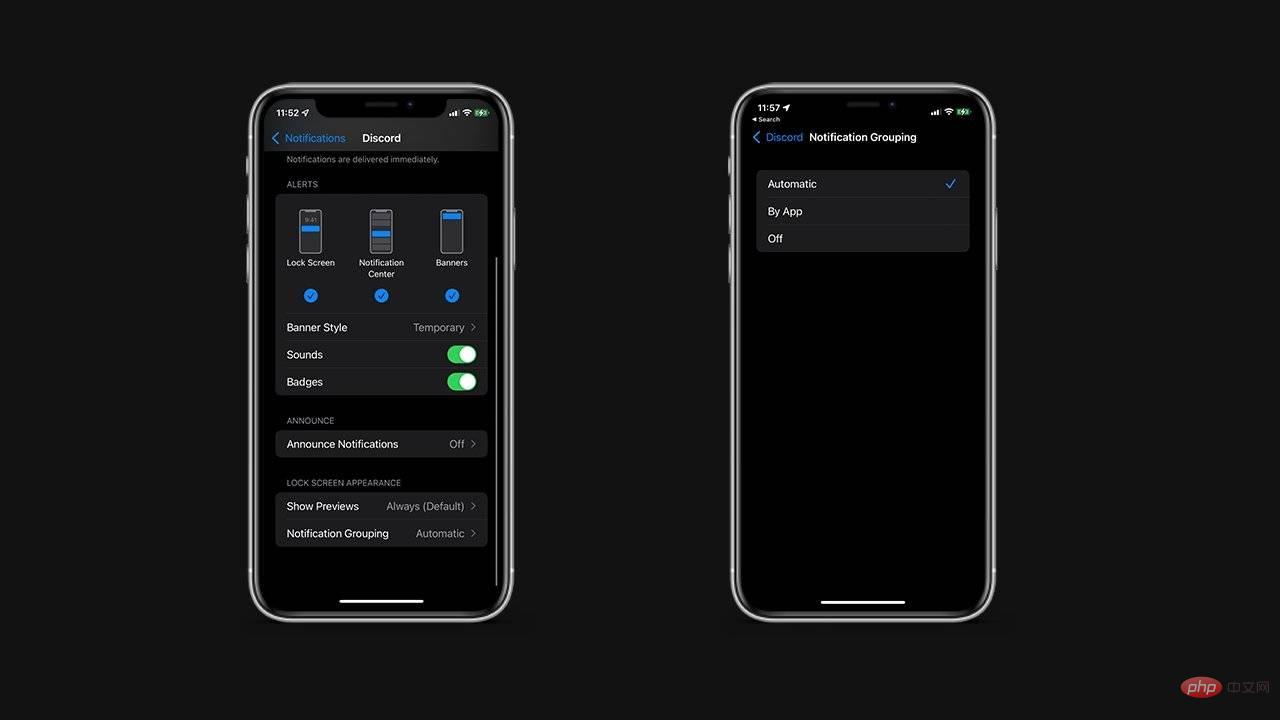 So ändern Sie die Gruppenbenachrichtigungseinstellungen
So ändern Sie die Gruppenbenachrichtigungseinstellungen
- Öffnen Sie
- Einstellungen Wählen Sie die Apps aus, die Sie gruppieren möchten
- Klicken Sie auf
- Benachrichtigungsgruppierung Wählen Sie
- Automatisch, Per App oder Aus
Das obige ist der detaillierte Inhalt vonSo verwalten Sie Benachrichtigungen in iOS 15 und iPadOS 15. Für weitere Informationen folgen Sie bitte anderen verwandten Artikeln auf der PHP chinesischen Website!

